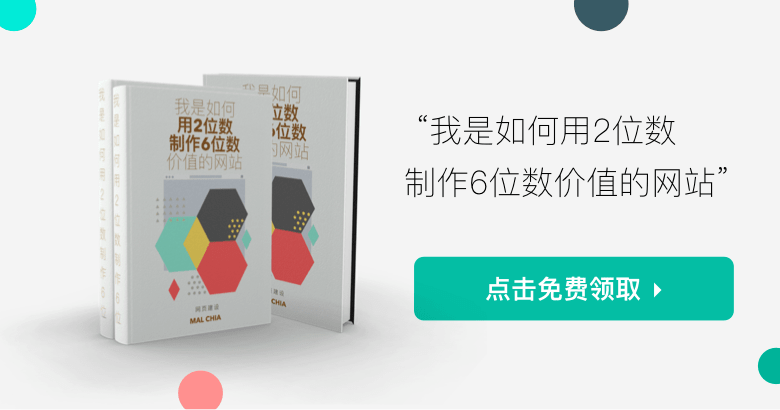Table of Contents
如何用iPhone苹果手机在PDF文件上签名
最近遇到了一个问题,现在与大机构(例如银行)互送资料很多都是以电子档的方式传送,也越来越少通过纸张。因为电子档方便,不论身处何地,都可以立即的把资料传送到对方的手中。所以就造就了另一个问题,就是今天有一份文件等着你签名,对方已经发送了文件给您,请问你是不是要打印出来签,再扫描传送回去呢?
如果换作是在以前,可能会是这样做,或者签好后再见面送去。但,这样真的是太麻烦了!今天的科技已经很发达了,手机也有很多应用软件可以让您直接在手机iPhone苹果上就能够立刻在PDF文件上签名。所以今天就教教大家如何用iPhone苹果手机在PDF文件上签名,不需要下载到电脑或者是复印出来就可以直接通过手机直接签名在文件上。
如何用手机在PDF文件上签名
这里使用的是iPhone苹果手机上的自带软件直接在PDF文件上进行添加签名,所以使用苹果的朋友是不用下载任何软件的哦。如果是使用安卓的朋友,也可以下载一个签名软件就可以添加上去了。下面就让我们来一步一步看是如何操作的。
下载文件到iPhone苹果或其它手机上
WhatsApp下载PDF
首先我们要开始把文件下载到手机里,这里我们用WhatsApp来做示范。

首先进入到WhatsApp,然后打开PDF文件,点击右上角的四方箭头,然后点击Save to file保存。

这里你可以选择要把文件存在哪一个云盘里,建议你可以直接把文件储存在iCloud 里面。

微信上下载PDF
通过微信的话也是一样的,点PDF文件的右上角三个点,然后选择“Open in Other App”,然后再选择“Save in files”就可以了。非常简单
通过视频学习教程
打开绘制文件
现在到 Files软件,然后点击打开文件。

添加签名
现在你可以看到右上角的一个小铅笔的【标志】,点击后会跳出绘制图片的界面,现在再点击右下角的【+】然后选择【Signature】。

创建新签名
这里会展示你已经创建过的签名,你可以直接点击使用,或者你也可以点击左上角的【+】来创建添加一个新的签名。在屏幕上签上自己的签名后,然后点击。


Done!现在把你的签名调整一下到你想要他在的位置,点击保存就可以了。

这个方式是不是非常简单呢,想要在文件上添加签名,不需要再像以前的方式把文件下载下来,亲手签上去。现在你可以通过这个方法快速,方便的添加上自己的签名。
其它也看的实用教程:
MaomaoChia 现在开放给大家投稿了哦,你可以进行商业/产品/服务的宣传,重点是现在免费!了解免费投稿宣传。 如果你没有时间自己编写文章,我们也开始为商家发文案了👏👏 想要了解更多,就点击这里查看吧。